Nội dung bài viết
Chỉnh sửa ảnh trên iPhone ngay sau khi chụp hình, rồi đăng chúng lên web hay mạng xã hội để chia sẻ tác phẩm tuyệt vời của bạn với bạn bè là thú vui của nhiều người hiện nay. Hầu hết mọi người thường lựa chọn app chụp ảnh bên thứ ba như Camera360, Camera 720 hay B612,…
Tuy nhiên, nếu muốn chỉnh ảnh trên iPhone thật đơn giản, bạn hoàn toàn có thể nhận được những tác phẩm ưng ý qua app Camera được tích hợp sẵn ở hệ điều hành iOS.
Bài viết sau đây sẽ hướng dẫn các bạn cách chỉnh sửa ảnh cơ bản khi chụp bằng camera trên iPhone, iPad để có được những bức ảnh đẹp và ưng ý nhất.
1. Cách chỉnh sửa ảnh trên iPhone, iPad
Sau khi sử dụng ứng dụng camera của iPhone để chụp và chỉnh sửa ảnh, các bạn làm như sau:
- Mở Album ảnh (Photos) và chọn ảnh cần sửa
- Chạm vào Edit ở góc trên, bên phải màn hình
- Sử dụng các tùy chọn được cung cấp sau đó để tiến hành chỉnh sửa ảnh của mình
- Chạm tiếp vào Done sau khi chỉnh sửa xong
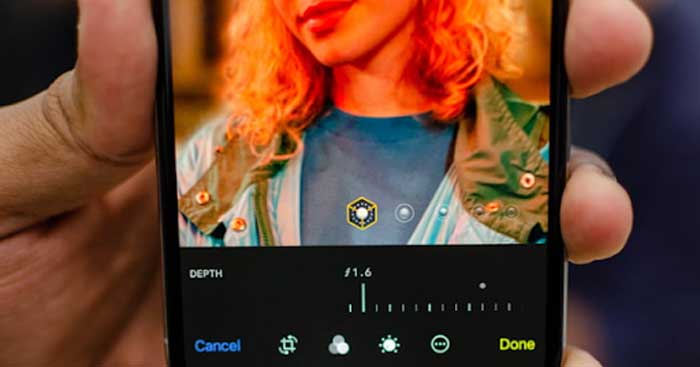
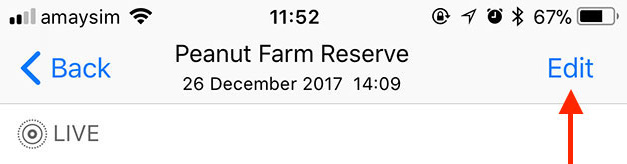
Một điều thú vị là các chỉnh sửa mà chúng ta đã tiến hành sẽ hoàn toàn được loại bỏ, nghĩa là chúng ta có thể khôi phục một bức ảnh đã chỉnh sửa về ảnh gốc bằng cách chọn vào Edit / Revert.
2. Cách cắt và xoay ảnh trên iPhone
Cắt ảnh thường sử dụng để làm thay đổi kích thước ảnh hoặc loại bỏ một phần thừa nào đó mà chúng ta không muốn trên bức ảnh đã chụp, cụ thể:
- Mở ảnh muốn cắt trong Photos
- Chọn Edit / Crop and Rotate (biểu tượng hai mũi tên), lúc này sẽ có một viền vuông xuất hiện xung quanh ảnh
- Chạm, giữ và di chuyển các góc, cạnh của viền để thực hiện cắt (Crop) ảnh. Có thể phóng to hoặc thu nhỏ ảnh bằng các thao tác mà chúng ta vẫn sử dụng
- Có thể chọn Orientation để xác định tỷ lệ ảnh và chọn cắt với một kích thước cụ thể
- Chạm vào Done để hoàn tất
Đó là thao tác cắt ảnh, còn nếu muốn xoay ảnh theo góc nào đó, bạn chỉ cần làm tương tự như trên, nhưng sau khi chọn Edit thì chạm tiếp vào Crop and Rotate (biểu tượng cuối cùng bên trái)
Chạm và xoay bánh xe ở phía dưới màn hình để thay đổi ảnh theo góc xác định. Có thể:
- Chọn vào biểu tượng 90 degree rotate để xoay toàn bộ ảnh.
- Thực hiện xong cũng chọn Done để lưu lại thay đổi
3. Cách sử dụng bộ lọc ảnh iPhone
Thường thì chúng ta sẽ sử dụng các phần mềm để có được những hiệu ứng đẹp mắt, độc đáo và thú vị hơn, nhưng nếu không muốn, cũng có thể sử dụng ngay những filter có sẵn bằng cách:
- Chọn ảnh cần thêm hiệu ứng / Edit
- Chạm vào biểu tượng Filters (ba vòng tròn đan nhau) ở phía dưới màn hình
- Vuốt sang hai bên để thay đổi hiệu ứng và Done để áp dụng bộ lọc đó cho ảnh của mình
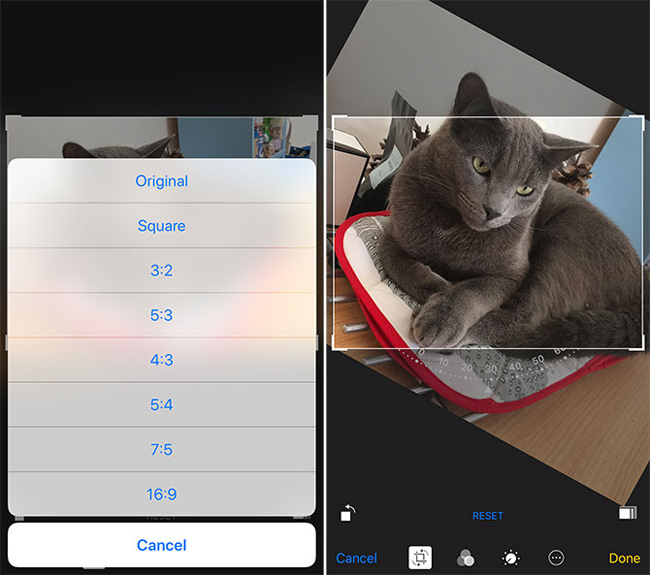
Ngoài ra, nếu muốn sử dụng thêm các hiệu ứng khác, các bạn có thể sử dụng bộ lọc của bên thứ ba bằng cách:
- Chọn ảnh / Edit
- Chạm vào biểu tượng dấu trang (hình tròn có ba dấu chấm) / More
- Kích hoạt việc thêm một ứng dụng bất kỳ bằng cách gạt nó sang chế độ ON và Done để hoàn tất
- Chạm vào biểu tượng của ứng dụng cần sử dụng bộ lọc của nó, áp dụng hiệu ứng mình cần cho ảnh rồi Done một lần nữa
4. Biến ảnh chụp thành ảnh đen trắng trên iPhone
Ảnh đen trắng đôi khi mang lại nhiều cảm xúc và độc đáo hơn một tấm ảnh chụp bình thường, các bạn có thể thay đổi màu sắc ảnh của mình trên iPhone bằng cách điều chỉnh cường độ ánh sáng, mật độ hạt và chế độ tương phản, cụ thể:
- Chọn ảnh cần thay đổi, Edit
- Chọn Adjustments ở cuối màn hình
- Chạm vào B&W / Intensity, gạt thanh trượt để thay đổi
- Chạm tiếp vào biểu tượng ba dấu gạch ngang (góc trên, bên phải) để thay đổi thêm các hiệu ứng phụ như Neutrals, Tone và Grain
- Điều chỉnh thêm các hiệu ứng khác nếu muốn cho tới khi ưng ý với bức ảnh của mình, chọn Got để lưu lại

Những thay đổi ở Light controls mà các bạn vừa thực hiện với ảnh của mình sẽ tự động được lưu lại trong B&W.
5. Đánh dấu hoặc tạo nét vẽ tay trên ảnh
Đôi khi chúng ta muốn vẽ vài nét nguệch ngoạc hoặc ghi chú gì đó trên bức ảnh của mình trước khi lưu lại hoặc gửi cho người khác. Để làm điều này, có thể thực hiện vài thao tác như sau:
- Chọn ảnh cần thêm / Edit
- Chạm vào biểu tượng dấu trang và Markup
- Sử dụng các công cụ được cung cấp để thực hiện thay đổi của mình
- Chạm vào biểu tượng dấu cộng để lấy thêm các công cụ khác như: Text, Signature, Magnifier…
- Chọn Done để hoàn tất công việc
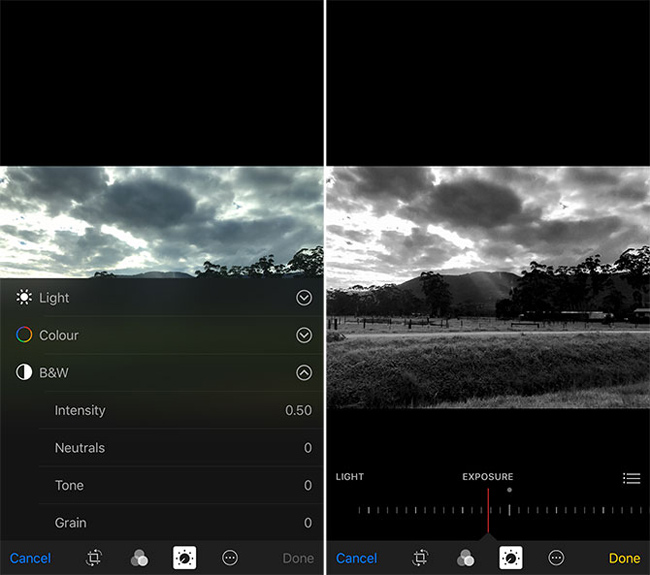
Nếu không thấy tùy chọn Markup xuất hiện, có thể chạm vào biểu tượng dấu cộng rồi thêm nó từ danh sách hiện ra. Có khá nhiều kiểu nét, màu sắc cũng như cách thực hiện việc thêm văn bản vào ảnh trên iPhone.
6. Chỉnh sửa ảnh trực tiếp trên iPhone
- Chọn ảnh cần chỉnh sửa rồi kéo xuống dưới để thấy các thay đổi có sẵn
- Chọn chế độ hình ảnh mình cần (Live , Loop , Bounce hoặc Long Exposure)
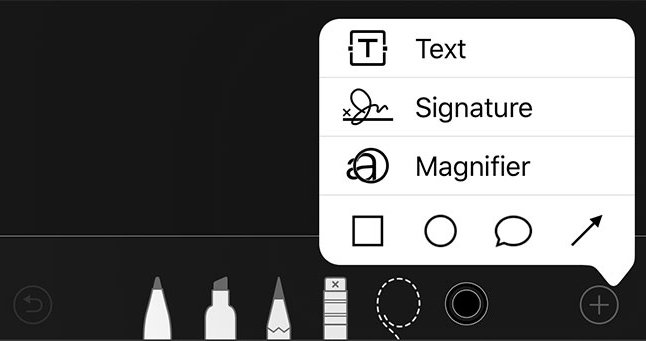
Nếu bạn chọn Edit ở góc trên, bên phải màn hình, phía dưới sẽ xuất hiện một dãy các hình ảnh khác nhau, chọn một kiểu mình thích rồi Make Key Photo để thực hiện.
7. Xóa mắt đỏ trên iPhone
Hiện tượng mắt đỏ thường xảy ra khi chúng ta chụp ảnh bằng đèn flash, tuy nhiên, trong một số trường hợp, nó cũng vẫn có thể xảy ra và làm bức ảnh xấu đi rất nhiều. Để loại bỏ mắt đỏ trong ảnh, chúng ta làm như sau:
- Chọn ảnh / Edit
- Chạm vào biểu tượng xóa mắt đỏ ở góc trên, bên trái
- Chạm vào mắt của đối tượng cần xóa
- Done
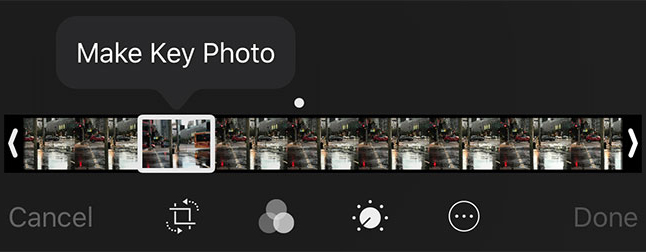
Nếu muốn, chúng ta cũng có thể giữ lại bức ảnh gốc bằng cách chọn ảnh đó / Share / Duplicate / Duplicate as Still Photo sau đó thực hiện theo hướng dẫn bên trên.
8. Hủy bỏ gắn thẻ định vị trên ảnh
Thường thì khi chụp ảnh với chế độ Location đang được bật, iPhone, iPad sẽ tự động đánh dấu và lưu ảnh của bạn tại vị trí nó nhận được. Để loại bỏ định vị ảnh này, chúng ta cần sử dụng tới phần mềm của bên thứ ba. Hoặc một cách đơn giản hơn, đó là tạm thời tắt định vị của điện thoại trước khi chụp rồi mở lại nó lên sau khi chụp xong (nếu cần).
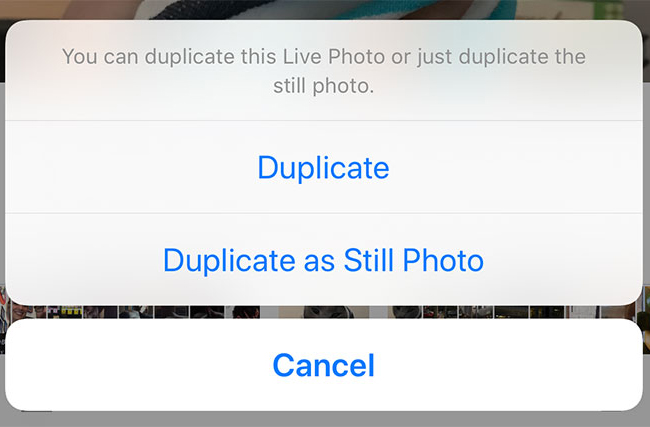
Để bỏ dữ liệu địa lý trên ảnh, hãy làm theo các bước sau:
- Mở Settings, rồi chạm Privacy.
- Chạm Location Services > chọn Camera.
- Thay đổi Allow Location Access sang Never.
- Lặp lại nếu cần thiết cho bất kỳ app chụp ảnh khác mà bạn đang sử dụng.
Trên đây là cách sửa ảnh trên iPhone cơ bản nhất dành cho tất cả mọi người. Nếu muốn chụp và sửa ảnh thật nhất mà không tốn nhiều công sức thì bạn nên nằm lòng những thao tác trên và không cần cài thêm ứng dụng hỗ trợ từ bên thứ ba.






